Instalación de TeamViewer en Ubuntu 16.04 xenial Xerus Linux

- 3376
- 967
- Eduardo Tapia
Objetivo
El objetivo es instalar TeamViewer el control remoto y el software de intercambio de escritorio en Ubuntu 16.04 xenial Xerus Linux
Requisitos
Acceso privilegiado a su sistema Ubuntu como root o a través de sudo se requiere el comando.
Dificultad
FÁCIL
Convenciones
- # - requiere que los comandos de Linux dados se ejecuten con privilegios raíz directamente como un usuario raíz o mediante el uso de
sudodominio - ps - Requiere que los comandos de Linux dados se ejecuten como un usuario regular no privilegiado
Instrucciones
Requisitos previos
Estaremos usando gdebi Comando para instalar TeamViewer, ya que nos permite descargar automáticamente todas las dependencias de TeamViewer requeridas. Si aún no lo ha hecho, instale gdebi paquete:
$ sudo apt-get install gdebi
Descargar TeamViewer
En el momento de la escritura, solo está disponible el paquete Multi-Arch TeamViewer. Use su navegador para descargar la versión Ubuntu de TeamViewer o ejecutar lo siguiente wget Comando, mientras actualiza la siguiente URL es necesaria:
$ wget https: // downloadUs2.visión de equipo.com/download/versión_12x/teamviewer_12.0.71510_i386.debutante
Habilitar múltiples arcos
El paquete TeamViewer también depende de binarios de 32 bits. Por esta razón, necesitamos habilitar el arco múltiple en nuestro sistema mediante la inclusión de i386 Repositorios:
$ sudo dpkg-arquitecture i386
Instalar TeamViewer
En esta etapa estamos listos para instalar TeamViewer en nuestro Ubuntu 16.04 Desktop xenial Xerus Linux. Ejecutar el siguiente gdebi dominio:
$ sudo gdebi teamviewer_12.0.71510_i386.Listas de paquetes de lectura de DEB ... terminado de la dependencia de la dependencia Información de estado de lectura ... Dado de lectura Información de estado ... Hecho requiere la instalación de los siguientes paquetes: GCC-6-Base: I386 LibASound2: I386 LibC6: I386 Libdbus-1-3: I386 LibExpat1: I386 libfontconfig1:i386 libfreetype6:i386 libgcc1:i386 libgcrypt20:i386 libgpg-error0:i386 libice6:i386 libjpeg62:i386 liblzma5:i386 libpcre3:i386 libpng12-0:i386 libselinux1:i386 libsm6:i386 libsystemd0:i386 libuuid1:i386 libx11-6: I386 LibXau6: I386 LibXCB1: I386 LibXDamage1: I386 LibXDMCP6: I386 LibXEXT6: I386 LibXFixes3: I386 LibXinerama1: I386 LibXrandr2: I386 Libxender1: I386 Libxinama: I386 LibXrandr2: I386 LibXender1: I386 Libxin. TeamViewer proporciona soluciones de acceso remotas y fáciles y rápidos de reuniones a Linux, PC de Windows, PC de Apple y varias otras plataformas, incluidos Android y iPhone ... TeamViewer es gratuito para uso personal. Puede usar TeamViewer completamente gratuito para acceder a sus computadoras privadas o para ayudar a sus amigos con sus problemas de computadora ... Para comprar una licencia para uso comercial, visite http: // www.visión de equipo.comunicarse . Este paquete contiene componentes de software gratuitos. Para obtener más detalles, consulte/opt/teamviewer/doc/licencia_foss.txt ¿desea instalar el paquete de software?? [y/n]: y
Inicie TeamViewer
TeamViewer ahora está instalado y puede iniciarlo desde el terminal de comandos ejecutando:
$ TeamViewer
comando o haciendo clic en el icono de TeamViewer desde el menú Inicio de Ubuntu.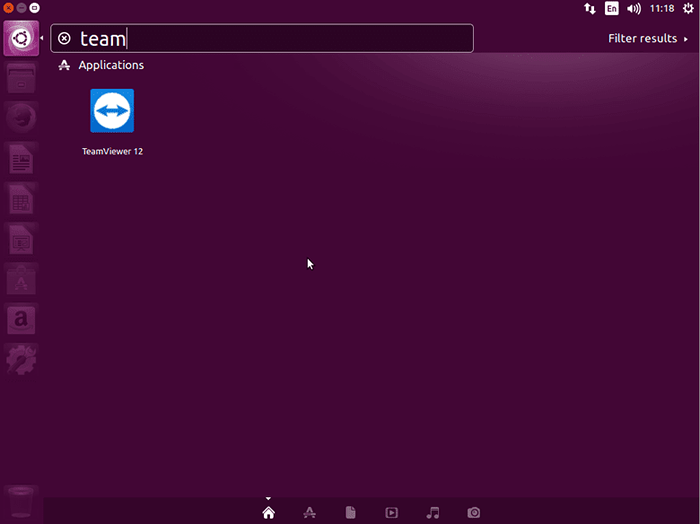
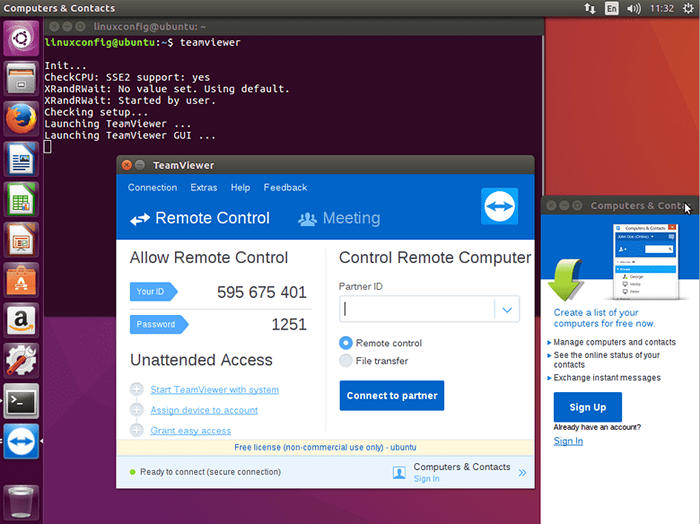
Tutoriales de Linux relacionados:
- Cómo instalar TeamViewer en Linux
- Cosas para instalar en Ubuntu 20.04
- Cosas que hacer después de instalar Ubuntu 20.04 fossa focal Linux
- Instale el archivo Deb en Ubuntu 22.04 Jammy Jellyfish Linux
- Cosas que hacer después de instalar Ubuntu 22.04 Jellyfish de Jammy ..
- Cosas para instalar en Ubuntu 22.04
- Comandos de Linux: los 20 comandos más importantes que necesitas ..
- Ubuntu 20.04 trucos y cosas que quizás no sepas
- Comandos básicos de Linux
- Ubuntu 20.04 Guía
- « Instalación de Docker en RHEL 7 Linux
- Cómo instalar el reproductor de películas de horario de palomitas en Debian 9 Stretch Linux »

